کنترلر کمکی اساساً کمکی برای بازی های PS5 است.
نکات کلیدی
- کنترلرهای کمکی در PS5 دو کنترلر را به هم متصل میکنند و به آنها اجازه میدهند تا به عنوان یکی کار کنند، و بازی را برای کسانی که تحرک کمتری دارند یا گیمرهای جوانی که به کمک اضافی نیاز دارند، قابل دسترستر میکنند.
- اتصال یک کنترلر کمکی مستلزم به روز رسانی PS5 خود به آخرین نسخه و استفاده از یک کنترلر DualSense یا یک کنترلر شخص ثالث پشتیبانی شده است. هر دو کنترلر باید به یک نمایه کاربر متصل باشند تا این ویژگی کار کند.
- هنگام استفاده از کنترلر کمکی، نمی توانید از ویژگی های DualSense مانند بازخورد لمسی یا محرک های تطبیقی استفاده کنید. با این حال، این فداکاری کوچک به کسی اجازه می دهد تا بازی هایی را که دوست دارد با دسترسی بیشتر انجام دهد و از آن لذت ببرد.
استفاده از کنترلر کمکی در PS5 به شما این امکان را می دهد که دو کنترلر را که شبیه به یک کنترلر عمل می کنند متصل کنید. اگر می خواهید از این قابلیت دسترسی مفید در PS5 خود استفاده کنید، اما مطمئن نیستید که چگونه این کار را انجام دهید، ما شما را تحت پوشش قرار داده ایم.
کنترلر کمکی در PS5 چه می کند؟
امکان اتصال یک کنترلر کمکی به PS5 پاسخ سونی به ویژگی Copilot در Xbox است. استفاده از کنترلر کمکی تجربه بسیار متفاوتی نسبت به اتصال ساده دو کنترلر DualSense و تماس آن در روز است.
با افزودن یک کنترلر دوم، بازیکن دیگری اضافه می شود که بازیکن دوم می شود. با این حال، یک کنترلکننده کمکی به دو کنترلکننده مختلف اجازه میدهد تا با مشخصات کاربری مشابهی کار کنند، بنابراین این دو کنترلکننده مانند یک کنترلکننده واحد رفتار میکنند.

این ویژگی دسترسی به ویژه برای کسانی که تحرک کمتری دارند مفید است. یک بازیکن می تواند جهت حرکت یا حمله یک آواتار را کنترل کند، در حالی که برای مثال، بازیکن دیگر می تواند کنترل دوربین را در دست بگیرد.
همچنین برای گیمرهای جوانی که برای شکست دادن یک رئیس نهایی فوق العاده به کمی کمک بیشتر از والدین نیاز دارند مفید است. سناریوهای زیادی وجود دارد که کنترل کننده کمکی می تواند مفید باشد. بنابراین اگر می خواهید یاد بگیرید که چگونه از این ویژگی در PS5 خود استفاده کنید، دستورالعمل های زیر را دنبال کنید.
چگونه می توانم یک کنترلر کمکی را در PS5 خود تنظیم کنم؟
قبل از شروع باید به چند نکته توجه کرد. در ابتدا، قابلیت اتصال یک کنترلر کمکی به PS5 شما در یک به روز رسانی معرفی شد. بنابراین، اگر هنوز به روز رسانی خودکار را در PS5 خود فعال نکرده اید، ادامه دهید و PS5 خود را به صورت دستی به آخرین نسخه به روز کنید.
همچنین نمی توانید از هیچ کنترلی به عنوان کنترل کننده کمکی استفاده کنید. شما فقط می توانید یک کنترلر DualSense یا یک کنترلر شخص ثالث پشتیبانی شده دیگر را متصل کنید. اگر کنترلر DualSense Edge دارید، فقط می توان از آن به عنوان کنترل کننده اصلی استفاده کرد و نمی توان از آن به عنوان کنترلر کمکی استفاده کرد.
هنگامی که کادرهای بالا را علامت زدید، آماده شروع هستید. این فرآیند بسیار شبیه به راه اندازی و استفاده از ویژگی Copilot در ایکس باکس است، بنابراین اگر تجربه آن را دارید، باید بصری باشد.
![]()
با اتصال یک کنترلر و ورود به نمایه کاربر شروع کنید. از آنجا، تنظیمات را با فشار دادن نماد چرخ دنده در گوشه بالا سمت راست باز کنید.
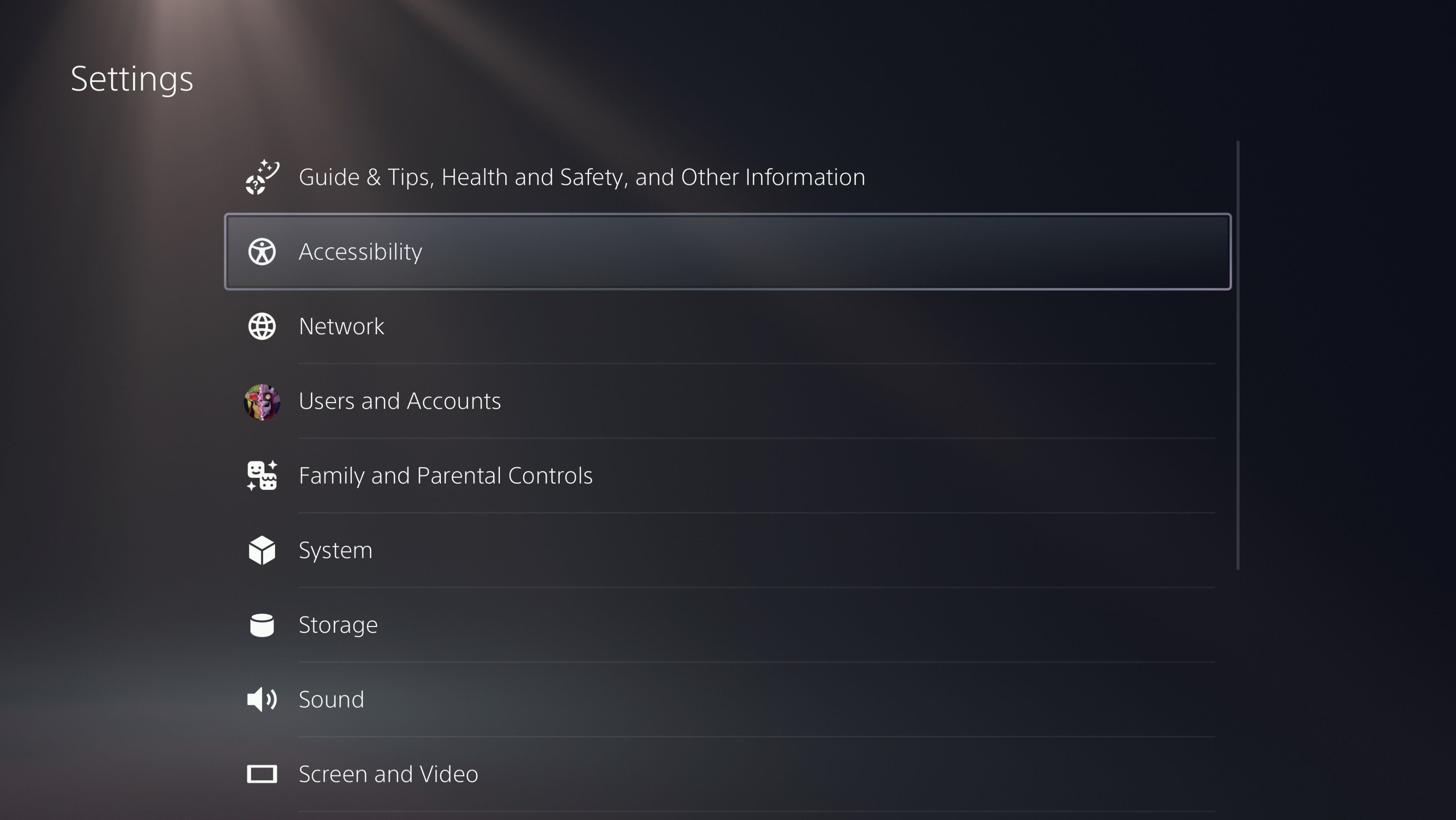
به تنظیمات Accessibility بروید و به Controllers بروید.
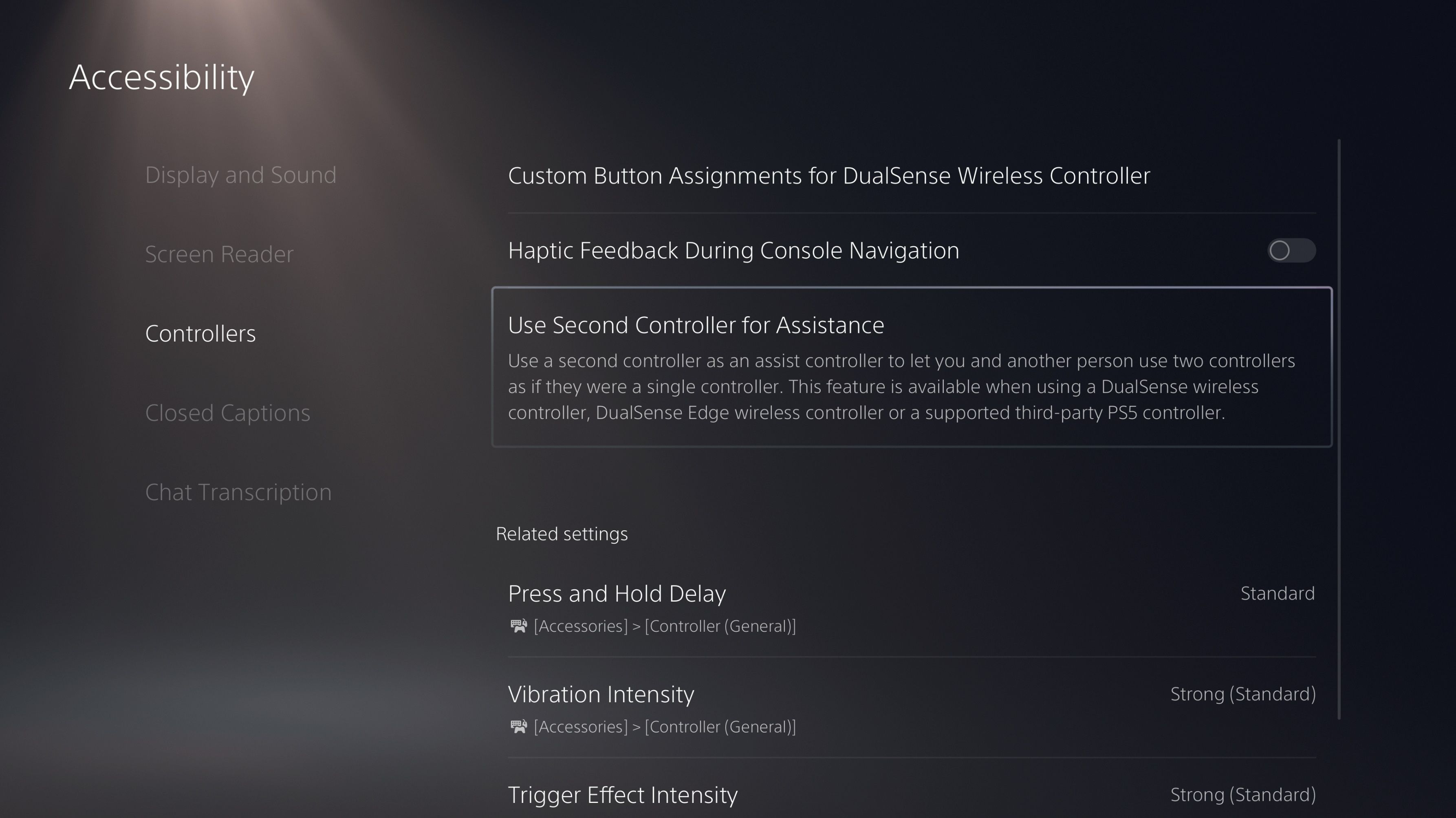
روی Use Second Controller for Assistance ضربه بزنید و مطمئن شوید که کلید Use Assist Controller روشن است.
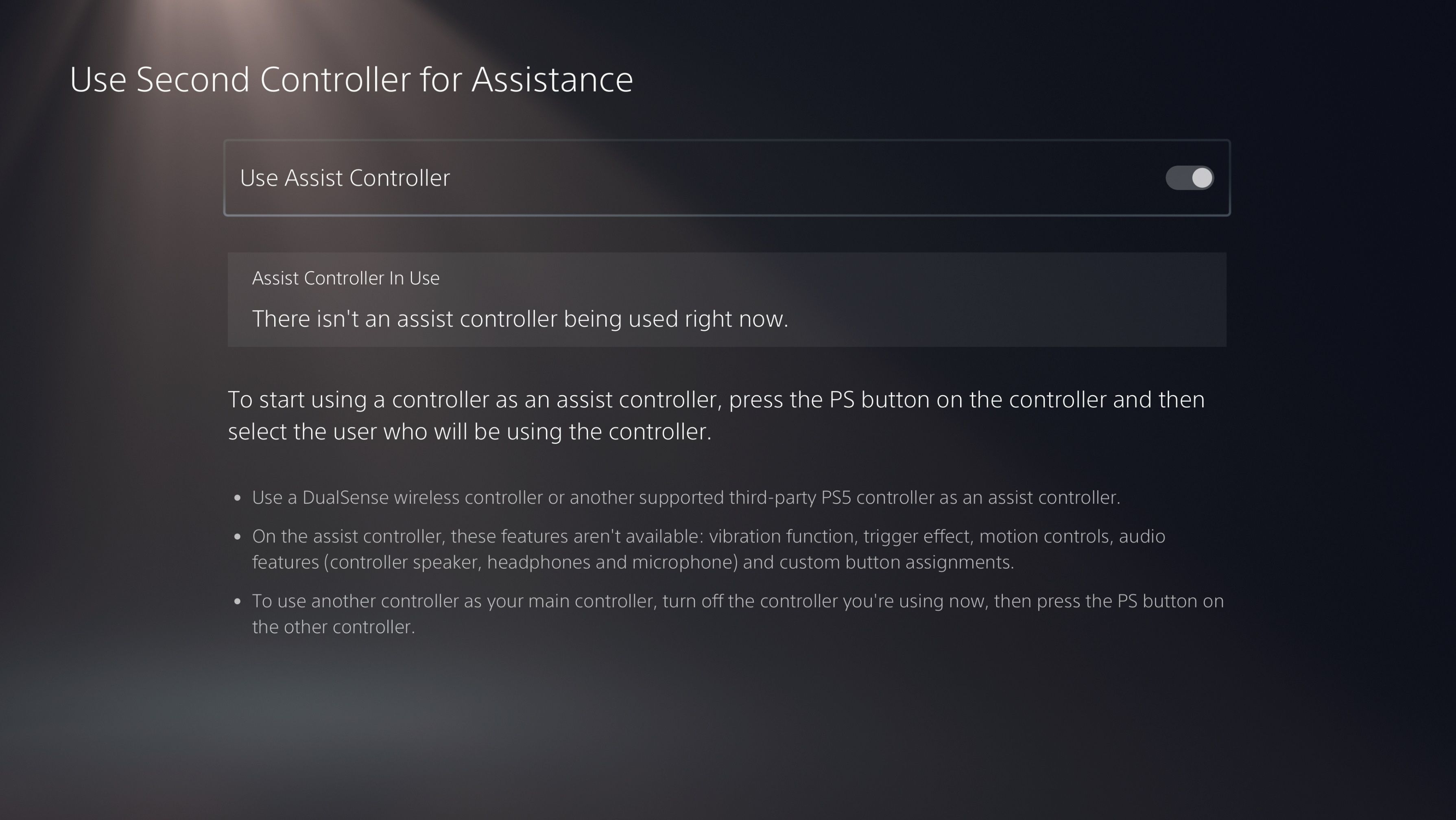
دومین کنترلر خود را بردارید، آن را روشن کنید و همان پروفایل کاربری را که کنترل کننده اصلی به آن متصل است انتخاب کنید. بسیار مهم است که هر دو کنترلر به یک پروفایل کاربری متصل باشند. در غیر این صورت، روند موفقیت آمیز نخواهد بود. با نماد کنترل کننده در زیر عکس نمایه می توانید تشخیص دهید که کنترل کننده اصلی به کدام نمایه متصل است.
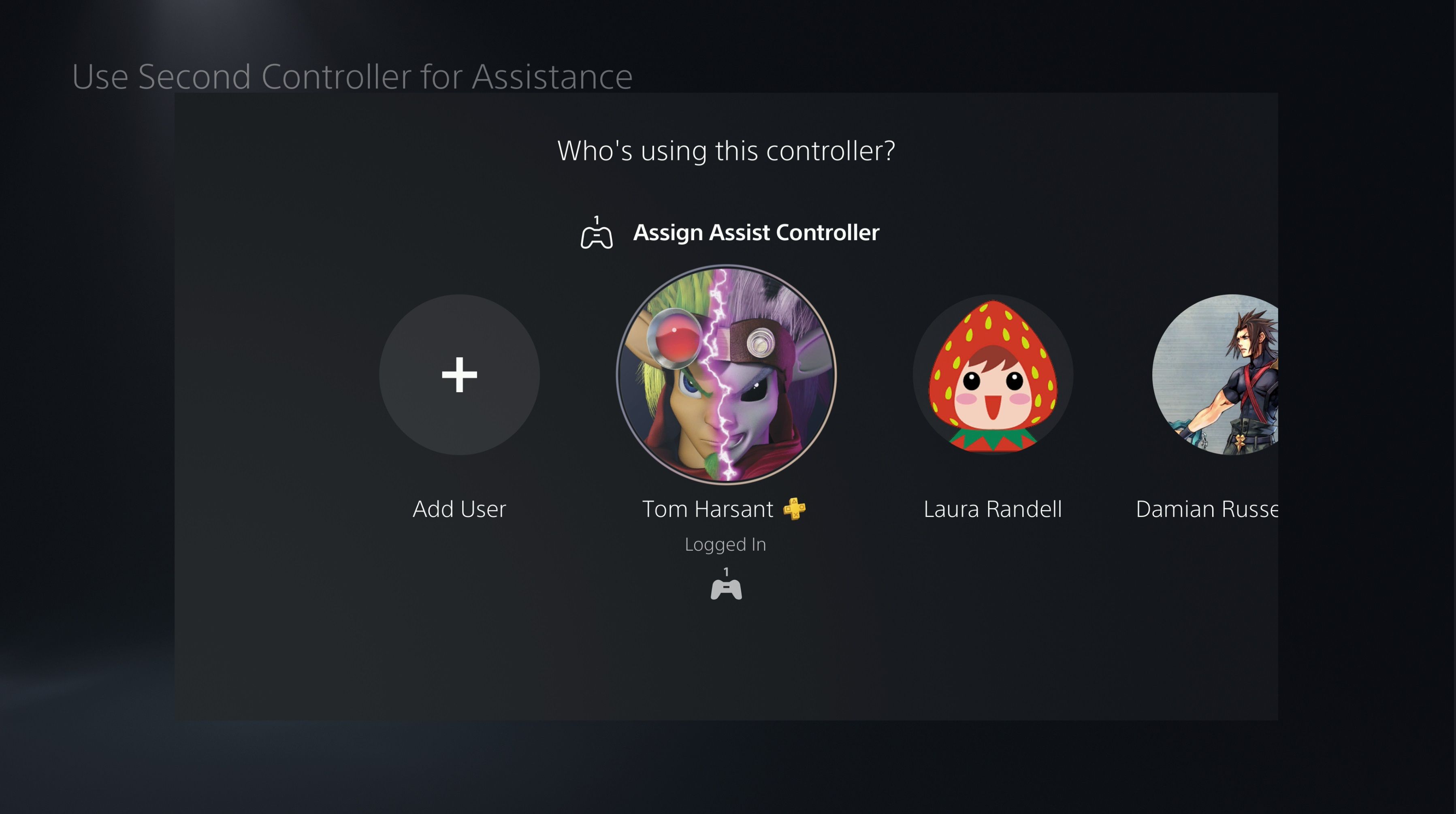
اکنون می توانید از کنترلر دوم برای کمک به بازیکن اول به هر نحوی که نیاز دارد استفاده کنید. می توانید با بررسی نماد باتری در بالا سمت راست متوجه شوید که دو کنترلر با موفقیت به هم متصل شده اند. اگر به جای یک باتری دو باتری وجود دارد، شما خوب هستید.
![]()
برای توقف استفاده از کنترلکننده کمکی، یکی از کنترلکنندهها را خاموش کنید تا اتصال آن را قطع کنید، یا به تنظیمات برگردید و Use Assist Controller را خاموش کنید.
هنگام استفاده از کنترلر کمکی نمیتوانید از ویژگیهای DualSense مانند بازخورد لمسی، تریگرهای تطبیقی یا میکروفون داخلی کنترلر استفاده کنید، اما این هزینه کمی است تا به کسی کمک کنید بازی کند و از بازیهایی که دوست دارد لذت ببرد.
کنترلر کمکی بازی را در دسترس تر می کند
کنترلرهای بازی کلاسیک در اکثر موارد چندان در دسترس نیستند. آنها ورودی های دکمه ای کوچکی دارند که به حرکات بسیار محکم و چنگال پنجه مانند نیاز دارند. این نوع راهاندازی برای بسیاری از افراد کار نمیکند، اما این بدان معنا نیست که آنها نمیتوانند از بازی لذت ببرند یا تجربه کنند.
کنترلکنندههای دسترسی زیادی در بازار وجود دارد، اما اغلب گران هستند و همچنین محدودیتهایی برای تعداد افرادی که میتوانند برایشان کار کنند، دارند. اضافه کردن یک کنترلر کمکی به PS5 شما یک راه ارزان و موثر برای دسترسی بیشتر به بازی با بودجه است، به خصوص اگر از قبل دو کنترلر دارید.
